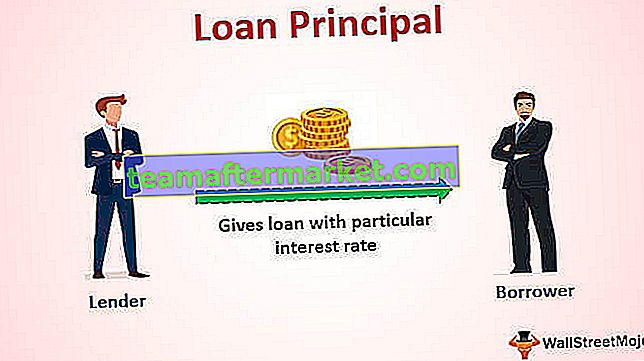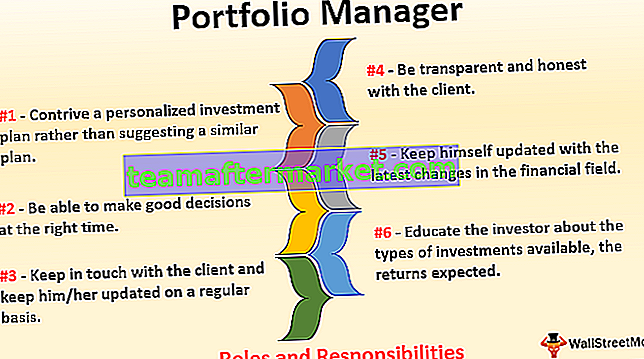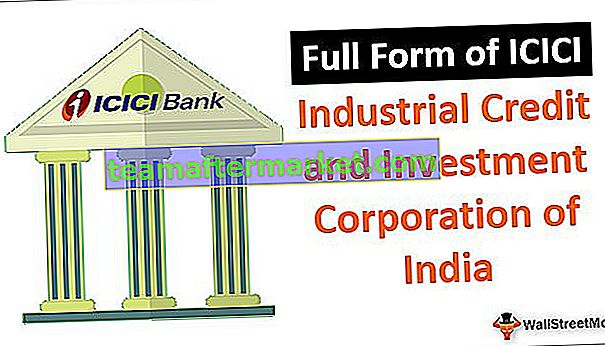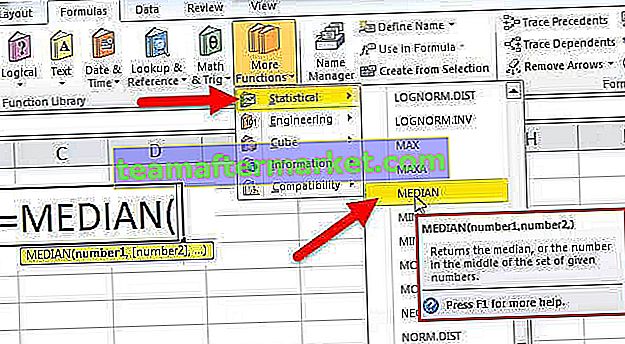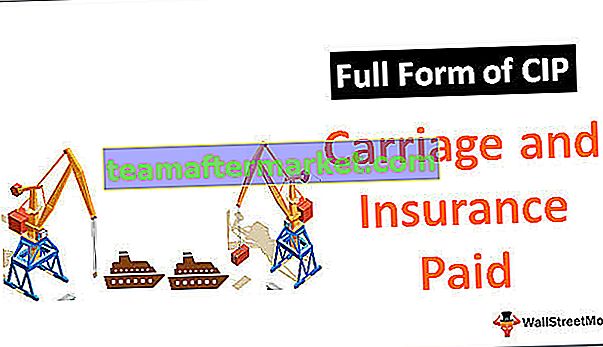Como inserir hiperlinks no Excel
Em nossos dados em qualquer célula, se quisermos que um usuário seja redirecionado para uma página da web quando o usuário clicar nela, precisamos inserir hyperlinks na célula do excel, para inserir um hyperlink na célula precisamos clicar com o botão direito do mouse na célula e então clique no hiperlink que é a última opção que abre uma caixa do assistente para inserirmos um hiperlink, na caixa para o endereço insira a URL para o hiperlink.
No Excel, você pode inserir um hiperlink, em elementos específicos do gráfico ou em imagens inseridas. Existem diferentes maneiras de usar um hiperlink. Por padrão, os links no Excel podem ser criados apenas digitando o endereço da web. O link será criado automaticamente. Para ilustração, basta digitar o endereço da web “www.google.com”

e pressione Enter. Você perceberá que ele foi automaticamente convertido em um link no Excel.

Esta configuração pode ser alterada clicando no menu de rolagem em azul.

Você pode selecionar “Desfazer hiperlink” se não quiser um hiperlink ou “Parar de criar hiperlinks automaticamente”. Se você deseja criar links no excel automaticamente, mas não está acontecendo no seu Excel, você pode ir para a correção automática nas opções do excel e alterar a configuração.
Além disso, existem outras maneiras de inserir hiperlinks. Você pode selecionar o texto ou célula onde deseja inserir um link no Excel e pressionar ctrl + k (ou COMMAND + k para Mac). Alternativamente, clique em selecionar e inserir hiperlink.
Uma janela aparecerá onde você pode inserir um link no Excel e o texto a ser exibido.

Agora, suponha que você queira exibir “Google” e o link será “//www.google.com”. Você pode adicionar o Google à opção Display e o endereço da web à opção Link to.

Em seguida, selecione OK. Um link no excel será criado.

Quando os hiperlinks devem ser adicionados iterativamente, essa tarefa pode se tornar muito tediosa. Nesses casos, você também pode usar a função Hyperlink para fazer essa tarefa. Vamos ver como usar a função de hiperlink.
Como inserir hiperlinks usando a função de hiperlink?
Abaixo está a fórmula do hiperlink no Excel.

Argumentos usados para fórmula de hiperlink
link_location: o link a ser inserido. Requeridos
[nome_amigável]: o texto de salto ou valor numérico a ser exibido no link. Opcional
Link_location pode ser uma página da web, um nome de arquivo junto com seu caminho para abrir um documento. Também pode se referir a um local, uma célula no Excel ou um marcador em um documento. Friendly_name pode ser uma string de texto, um nome, um valor ou uma célula contendo o texto ou valor de salto. Se for omitido na função Hyperlink, a célula exibirá link_location como o texto de salto. Caso o nome_amigável retorne um valor de erro, a célula exibirá o erro ao invés do texto de salto.
Exemplos
Você pode baixar este modelo Excel de hiperlinks aqui - Modelo Excel de hiperlinksExemplo 1
Para inserir um hiperlink no excel de “www.google.com” com nome de exibição “Google” usando a função Hyperlink no Excel, você pode digitar
= HYPERLINK (“// www.google.com”, “Google”)

e pressione Enter.

Outra forma de criar hiperlinks é arrastar e soltar. Você pode simplesmente arrastar qualquer documento para a planilha do Excel e soltá-lo. Ele criará um hiperlink no Excel para esse documento. Esta estratégia pode ser muito conveniente para imagens, etc.
Exemplo # 2
Suponha que você tenha uma lista de URLs e seus nomes correspondentes. Os dados são mostrados como:

É necessário inserir hiperlinks dessas páginas da web e exibir seus nomes correspondentes como o texto de salto.
Para fazer isso, você pode usar Hyperlink Formula no Excel.
= HYPERLINK (B3, A3) para o primeiro.

e pressione Enter.

Você perceberá que o hiperlink foi criado no excel. Agora, você pode simplesmente arrastá-lo para o resto das células.

Exemplo # 3
Suponha que você tenha os dados de vendas e receita do mês anterior para diferentes produtos, conforme mostrado abaixo.

Para uma pesquisa mais fácil, você deseja criar um hiperlink no excel dos produtos - Produto A, B, C e D. As imagens desses produtos são salvas como “A.png”, “B.png”, “C.png ”E“ D.png ”e a localização da pasta são fornecidos na célula J12.
Para inserir hiperlinks para imagens, você pode usar a fórmula de hiperlink:
= HYPERLINK (($ J $ 12 & B5 e “.png”), “Produto” e B5)

Ao pressionar Enter, o link será criado para a imagem.

Ao clicar no link, a imagem desse produto será aberta.

Agora, você pode arrastá-lo para o restante das células para criar os hiperlinks para o restante dos produtos.

Usos
Você pode usar hiperlinks para navegar até um arquivo ou página da Web em uma rede: Internet ou intranet. Você também pode iniciar o download ou a transferência de um arquivo diretamente clicando no link. crie um hiperlink no excel para um arquivo que você pode querer adicionar no futuro. Os hiperlinks são comumente usados para endereços de e-mail. Quando você clica em um endereço de e-mail, ele começa a enviar um e-mail para esse endereço.
Nota:
No Excel, um problema com os hiperlinks é que eles vão automaticamente para o destino do hiperlink quando você seleciona a célula que contém o hiperlink. Para evitar esse problema e selecionar uma célula que contém um hiperlink sem pular para o destino do hiperlink, você pode clicar na célula e manter o botão do mouse pressionado até que o ponteiro mude para uma cruz e, em seguida, solte o botão do mouse.
Às vezes, no Excel, o hiperlink é criado, mas quando você clica nele, o documento especificado não é aberto. Um dos motivos pode ser que a permissão para acessar esse documento de software ou internet seja negada. Você precisa alterar as configurações de permissão em tais casos.
Coisas para lembrar
- O link no Excel pode ser criado para qualquer documento no disco rígido ou para qualquer URL na Internet ou intranet
- Um hiperlink pode ser criado em qualquer texto em uma célula, imagem ou gráficos.
- Um hiperlink pode ser criado para qualquer arquivo, seção de um arquivo, endereço de e-mail, página da web, etc.
- Existem diferentes métodos para criar hiperlinks. Você pode usar a opção arrastar e soltar, ou usar o atalho do Excel CTRL + k ou usar a função HYPERLINK.